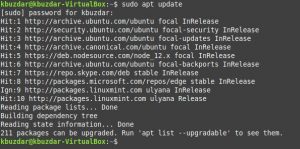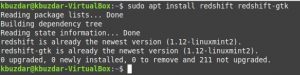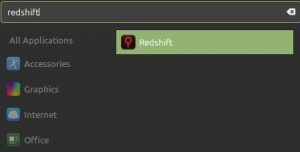Как установить Redshift в Linux
Введение:
Redshift — очень удобный инструмент, используемый для настройки цветовой температуры экрана вашего компьютера в зависимости от времени суток. В результате этой автоматической настройки производительность вашего экрана остается оптимизированной. Сегодня мы научим вас, как подготовить этот инструмент к использованию на компьютере с Linux.
Примечание. Для демонстрации мы использовали Linux Mint 20. Вы также можете использовать Ubuntu 20.04 или Debian 10.
Процедура установки Redshift в Linux:
Для установки Redshift в дистрибутиве Linux вам необходимо выполнить шаги, указанные ниже:
Шаг 1: Обновите свою систему Linux:
Сначала мы обновим нашу систему Linux с помощью следующей команды:
$ sudo apt update
После обновления вашей системы вы сможете установить на нее Redshift.
Шаг 2: Установите Redshift и его необходимый пакет в вашей системе Linux:
Redshift и его необходимый пакет можно установить в вашей системе Linux с помощью команды, показанной ниже:
$ sudo apt install redshift redshift-gtk
Поскольку Redshift и указанный выше пакет уже были установлены на компьютере с Linux, который мы использовали, запуск этой команды не имел никакого значения, как вы можете видеть из вывода, показанного на следующем изображении. Однако, когда вы выполните эту команду, вы сможете установить Redshift в своей системе Linux.
Шаг 3: Запустите Redshift в вашей системе Linux:
После установки Redshift в вашей системе Linux вы можете запустить его, выполнив поиск в меню Mint, как показано на изображении ниже, а затем щелкнув соответствующий результат поиска:
Метод удаления Redshift из Linux:
Если вы хотите удалить Redshift из вашей системы Linux, вам нужно будет выполнить следующие шаги:
Шаг 1: Удалите дополнительный пакет Redshift из вашей системы Linux:
Во-первых, вам нужно будет удалить дополнительный пакет Redshift, который вы установили вместе с ним, с помощью команды, показанной ниже:
$ sudo apt-get purge redshift-gtk
Шаг 2: Удалите Redshift из вашей системы Linux:
После удаления этого пакета вы можете приступить к удалению Redshift из вашей системы Linux с помощью следующей команды:
$ sudo apt-get purge redshift
Шаг 3: Выполните команду «autoremove», чтобы выполнить быструю очистку вашей системы Linux:
Наконец, вы также можете выполнить команду «autoremove», чтобы очистить вашу систему Linux от всех ненужных пакетов следующим образом:
$ sudo apt-get autoremove
Заключение:
Это руководство пролило свет на процедуру установки Redshift — инструмента настройки цветовой температуры в системе Linux. Кроме того, мы также поделились с вами процедурой удаления этого инструмента из вашей системы, если вы больше не хотите его использовать.